LGコンテンツストアが機能しない問題を修正する方法

テレビで LG コンテンツ ストアが動作しませんか? この記事では、2022 年に LG Content Store が機能しない問題を修正する方法について説明します。
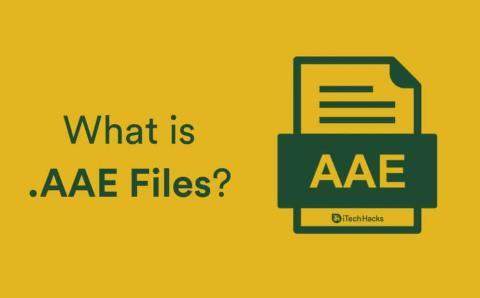
AAE ファイルは、iOS または Apple デバイスで行われる画像編集用の XML ベースの拡張機能です。AAE 拡張子を持つファイルはデフォルトで非表示になっているため、プレビュー アイコンのない画像ファイルのように見えます。これらのファイルの機能は、元のファイルを変更せずに残すことです。編集後に写真を元の状態に戻す場合に使用できます。
これらのファイルは、MAC および iOS デバイスで簡単に転送およびアクセスできます。ただし、Windows および Android デバイスでは、このタイプのファイルをデバイスで開くことができないというエラー メッセージが表示されます。
コンテンツ:
.AAE ファイルはどこから来たのですか?
macOS の写真を編集したことがある場合、エディターは写真の編集を元の画像から分離します。その分離されたイメージには、.AAE 拡張子が付けられます。これは、ユーザーが写真にどのような変更を加えても、元の写真は常に保持され、macOS システムはこのファイル拡張子のみを生成することを意味します。
したがって、Apple Photos で編集されたすべての写真には、変更が加えられた対応する AAE ファイルが付随します。写真を iOS デバイス間またはコンピュータに転送すると、.aae ファイルが .jpg ファイルと一緒にコピーされます。
また読む: Windows 10でバックアップファイルを削除する方法
WindowsでAAEファイルを実行または開く方法
Windows デバイスで .AAE ファイル拡張子にアクセスするには、以下に示す方法と手順に従ってください。
ステップ 1 -ファイルを Dropbox にアップロードする必要があります。
ステップ 2 - Dropbox アカウントにログインして、すべての写真を初期サイズで収集します。
ステップ 3 - これらの写真をすべて自分宛てにメールで送信します。このプロセスにより、元のサイズが削除されます。
別の方法として、iOS デバイスに変更を元の写真に強制的に適用するか、変更した画像をメールで送信することができます。
Android で AAE ファイルにアクセスする方法
これらのファイルのデータは XML で保存されるため、テキスト エディターを使用して、ファイルに保存されている情報を表示できます。
Image Converter Tools and Software を使用して、AAE を JPG に変換することもできます。このソフトウェアでは、AAE ファイル拡張子をアップロードし、JPG を出力形式として選択するだけです。
[変換] をクリックすると、.AAE ファイルが JPG 形式に変換され、デバイスに簡単にダウンロードできます。
AAE ファイルを JPEG または PNG に変換できるツール:
また読む: FAT32とNTFSとexFATファイルシステムの違いは?
.AAE ファイルを削除する必要がありますか?
デバイスから AAE ファイルを削除する必要があるかどうかを判断するのが難しいと感じる人もいます。
Windows デバイスから .AAE ファイルを削除しても、開くためのデフォルトのソフトウェアがないため、悪影響はありません。
これらのファイルが Android デバイスにある場合は、サードパーティのソフトウェアがなければ Android デバイスからアクセスできない変更の単なるリストであるため、ためらうことなく削除できます。
よくある質問には次のようなものがあります。
Q1. .AAE ファイルを削除できますか?
Windows または Android デバイスで AAE ファイルを見つけた場合は、ためらうことなく削除できます。ただし、Mac または iOS デバイスを使用している場合は、それらを保持できます。
Q2. .AAE ファイルは Windows のウイルスですか?
いいえ。AAE ファイルは、iOS デバイスで行われる画像編集用の XML ベースの拡張機能です。
Q3. .AAE ファイルとは? その目的は何ですか?
AAE ファイルは、Mac/iOS デバイスで写真に加えられた編集です。編集データは、メモ帳などのテキスト エディタで簡単に表示できる XML 形式で保存されます。
また読む: Firefox で PR_END_OF_FILE_ERROR (SSL) を修正する方法
結論:
Windows および Android デバイスに表示される files.AAE 拡張子について知っておく必要があるのはこれだけです。上記の方法を使用して、Windows デバイスでそれらにアクセスできます。
上記のように、それらは削除することができ、写真やデバイスに害はありません. 代わりに、これらのファイルが占有するスペースを節約できます。AAE に関する有用な情報を見逃した場合は、下のコメント セクションでお知らせください。
テレビで LG コンテンツ ストアが動作しませんか? この記事では、2022 年に LG Content Store が機能しない問題を修正する方法について説明します。
マインクラフトで緑の染料とか色々作れるの?この記事では、Minecraft で緑色の染料を入手する方法について説明します。
2022 年に GoDaddy アカウントのメールにログインするための段階的なプロセス。GoDaddy 365 のメール ログインと、ウェブメールのパスワードを変更する方法。
192.168.1.25 は、多くのルーターやその他のデバイスの管理者ログイン ページです。Web ブラウザーに 192.168.1.25 を入力すると、ルーター設定にアクセスするためのユーザー名とパスワードを入力できるページが表示されます。
2022 年 8 月に Grammarly プレミアム アカウントを無料で取得する方法は次のとおりです。これらの方法は、無料で更新された Grammarly Cookie を実行するのに役立ちます。
アカウントをセットアップして 1and1 Webmail にログインするためのガイドをお探しですか? 1and1 ウェブメール アカウント 2022 の完全なガイドはこちら
iTunes ダークモードをオンにしますか? Windows PC と macOS で iTunes ダーク モードを有効にする方法について説明します。
Android に Yahoo メールを追加できませんか? この記事では、Android フォンに Yahoo メールを追加する方法について説明します。
Disneyplus.com のログイン/開始 URL と 8 桁のコードを使用して、Disney Plus アカウントを有効にする必要があります。Disneyplus.com のログインを有効にする/URL の開始 8 桁のコード
この記事では、Receiptify を使用して Spotify でトップの音楽トラックのレシートを取得する方法について説明します。








